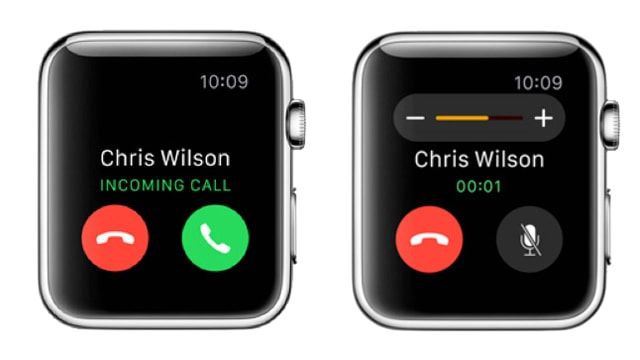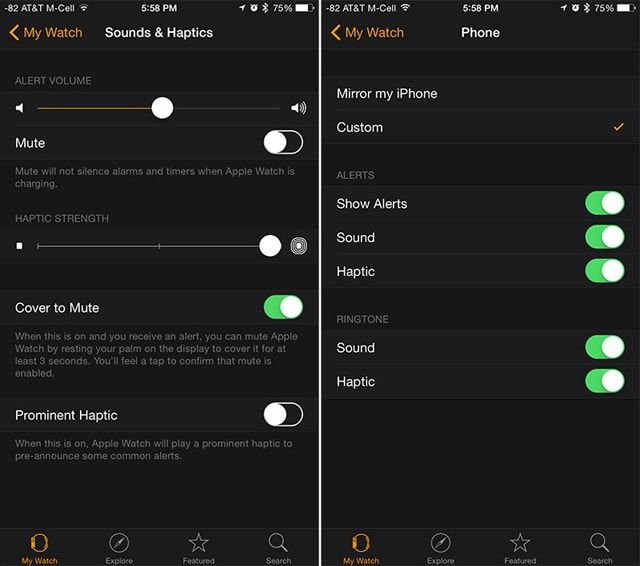- Bluetooth, Wi-Fi и сотовая связь на часах Apple Watch
- Подключение к поддерживаемой сети Wi-Fi
- Выбор сети Wi-Fi
- Включение и отключение Wi-Fi
- Использование сотовой сети
- Проверка мощности сигнала
- Включение и отключение сотовой связи
- Как звонить с помощью Apple Watch. Настройка и особенности функции
- Прием звонков с помощью Apple Watch
- Осуществление звонков с помощью Apple Watch
- Как совершать телефонные звонки при помощи Apple Watch?
- Как совершить телефонный звонок на Apple Watch, используя Siri?
- Как совершить телефонный звонок на Apple Watch через приложение Телефон?
- Совершение телефонных звонков на Apple Watch
- Как позвонить по телефону
- Ввод номера телефона на Apple Watch
- Совершение звонков по Wi‑Fi
- Просмотр информации о звонке на Apple Watch
Bluetooth, Wi-Fi и сотовая связь на часах Apple Watch
Узнайте о функциях Bluetooth и Wi-Fi на часах Apple Watch, их использовании, а также о возможностях моделей GPS + Cellular.
Чтобы пользоваться всеми возможностями Apple Watch, необходимо включить функции Wi-Fi и Bluetooth на сопряженном iPhone. Откройте Пункт управления на iPhone и убедитесь, что функции Wi-Fi и Bluetooth включены.
Часы Apple Watch используют Wi-Fi и Bluetooth для связи с сопряженным iPhone. Часы с поддержкой сотовой связи могут подключаться через сотовую сеть. Часы интеллектуально переключаются между этими каналами связи, выбирая наиболее энергоэффективное подключение. Ниже приведен порядок действий.
- Если устройства Apple Watch и iPhone находятся в непосредственной близости друг от друга, используется Bluetooth, что экономит заряд аккумулятора.
- Если подключение по Bluetooth невозможно, часы Apple Watch будут использовать Wi-Fi. Например, при обнаружении поддерживаемой сети Wi-Fi, когда iPhone находится вне радиуса действия Bluetooth, данные будут передаваться по Wi-Fi.
- Если Bluetooth и Wi-Fi недоступны и вы настроили тарифный план сотовой связи, модели Apple Watch с поддержкой сотовой связи могут подключаться к сотовым сетям.
Подключение к поддерживаемой сети Wi-Fi
Часы Apple Watch могут подключаться к сетям Wi-Fi в следующих случаях.
- Устройство iPhone, в данный момент подключенное к часам по Bluetooth, подключалось к указанной сети ранее.
- Сеть Wi-Fi соответствует стандарту 802.11b/g/n (2,4 ГГц).
Например, часы Apple Watch не подключаются к сетям Wi-Fi (5 ГГц) или к общедоступным сетям, для использования которых требуется вход, подписка или профиль. Когда часы Apple Watch подключаются к поддерживаемой сети Wi-Fi, а не к iPhone, в Пункте управления появляется значок Wi-Fi .
Выбор сети Wi-Fi
Включение и отключение Wi-Fi
- Нажмите в нижней части экрана и удерживайте нажатие.
- Подождите, пока откроется Пункт управления, затем смахните вверх.
- Нажмите значок Wi-Fi
. Он станет темным, и устройство отключится от всех сетей, к которым было подключено.
Отключение от сетей Wi-Fi возможно только на моделях Apple Watch (GPS + Cellular). После отключения от сети Wi-Fi часы Apple Watch не будут автоматически подключаться к ней снова, пока не будет выполнено одно из указанных ниже действий.
- Вы включите функцию Wi-Fi в программе «Пункт управления».
- Ваша геопозиция изменится.
- Наступит 05:00 по местному времени.
- Устройство будет перезапущено.
Использование сотовой сети
Модели Apple Watch (GPS + Cellular) могут подключаться к сотовым сетям. В результате можно совершать вызовы и использовать данные или программы без iPhone или подключения к Wi-Fi. Сведения о добавлении Apple Watch в тарифный план сотовой связи см. в этой статье.
Проверка мощности сигнала
- Нажмите в нижней части экрана и удерживайте нажатие.
- Подождите, пока откроется Пункт управления, затем смахните вверх.
- Проверьте цвет кнопки сотовой связи .
При наличии подключения кнопка сотовой связи становится зеленой . Зеленые точки показывают мощность сигнала.
Если тарифный план сотовой связи активен, но часы Apple Watch подключены к iPhone или Wi-Fi, кнопка сотовой связи становится белой.
Включение и отключение сотовой связи
- Нажмите в нижней части экрана и удерживайте нажатие.
- Подождите, пока откроется Пункт управления, затем смахните вверх.
- Нажмите кнопку сотовой связи , затем выключите сотовую связь.
Некоторые программы могут не обновляться без подключения к iPhone.
Источник
Как звонить с помощью Apple Watch. Настройка и особенности функции
Мог ли кто-то себе представить, что наступит день, когда звонить по телефону можно будет с часов? Это больше похоже на научную фантастику, чем на правду, однако факт остается фактом — яблочные часы позволяют принимать и осуществлять телефонные звонки.
Прием звонков с помощью Apple Watch
Ответить на входящий звонок с помощью Apple Watch очень легко – достаточно просто нажать на зеленую кнопку на дисплее. Для того чтобы отклонить звонок, нужно нажать на красную кнопку, тогда он будет переадресован на голосовую почту.
Пользователь также может выбрать опцию «Ответить на iPhone» или «Отправить сообщение» — когда кто-то звонит, необходимо просто покрутить колесико Digital Crown или провести пальцем по экрану снизу вверх. Если человек находится на важной встрече (или в другом месте, где нужно отключать звуковые сигналы), но при этом забыл выключить звонок Apple Watch, это можно сделать быстро, просто на несколько секунд прикрыв экран ладонью. После этого нужно подтвердить отключение звука, нажав на соответствующую иконку.
Если звонок был «приглушен», и звонящий оставил голосовое сообщение, на Apple Watch придет соответствующее уведомление. Это сообщение можно прослушать, нажав на уведомление, или с помощью «Голосовой почты» (Voicemail) через приложение «Телефон» (Phone).

Для того чтобы активировать функцию отключения звука с помощью ладони (Cover to Mute), необходимо сделать следующее:
- Открыть на iPhone приложение Apple Watch;
- Выбрать в меню «Звуки и тактильная обратная связь» (Sounds and Haptics);
- Передвинуть переключатель «Прикрыть для отключения звука» (Cover to Mute) в позицию «Вкл».
В отличие от iPhone, в Apple Watch отсутствует возможность установки специальных рингтонов. Тем не менее, по желанию пользователь может включать и отключать в смарт-часах звуковые и тактильные уведомления. По умолчанию, настройки Apple Watch отражают настройки смартфона, однако их можно изменить с помощью приложения Apple Watch для iPhone.
Для того чтобы отключить звуковые и тактильные уведомления (Sounds and Haptics), нужно сделать следующее:
- Открыть на iPhone приложение Apple Watch;
- Прокрутить вниз страницу и найти опцию «Телефон» (Phone);
- Для отключения звука уведомлений использовать переключатели в блоке «Рингтон» (Ringtone);
- Для управления уведомлениями (для входящих и пропущенных звонков) нужно нажать на «Кастомизировать» (Custom), а затем выбрать, какие именно уведомления будет получать пользователь.
Осуществление звонков с помощью Apple Watch
Смарт-часы позволяют звонить абонентам из списка избранных контактов (Favorites), нажав на боковую кнопку, расположенную под Digital Crown. Для того чтобы выбрать контакт, нужно прокрутить Digital Crown или нажать на него. Далее следует нажать на иконку с изображением телефонной трубки.

Источник
Как совершать телефонные звонки при помощи Apple Watch?
Одной из функций, которой от Apple Watch не ожидали даже аналитики, стала возможность совершения телефонных звонков. В смарт-часы встроены динамик и микрофон достойного качества, позволяющие полноценно общаться с собеседником, который может даже и не заподозрить, что вы разговариваете с ним, используя Apple Watch.
Совершать звонки, при этом говоря в надетое на запястье устройство — еще несколько лет назад такое можно было увидеть лишь в кино. Сейчас же, благодаря стараниям компании Apple, все пользователи Apple Watch получают эту уникальную возможность. Подобные функции ранее показывали и другие производители, но из-за различных недостатков, пользоваться ими многие не начинали. В Apple Watch же все сделано так, что ничего противоестественного в процессе общения по телефону, используя смарт-часы, нет.
Как совершить телефонный звонок на Apple Watch, используя Siri?
Шаг 1. Запустите голосовой помощник Siri специальной командой «Привет, Siri» или нажав и удержав колесо Digital Crown
Шаг 2. Скажите Siri: «Позвони [Имя абонента, записанного в контактной книге]. Например, «Позвони Тане»
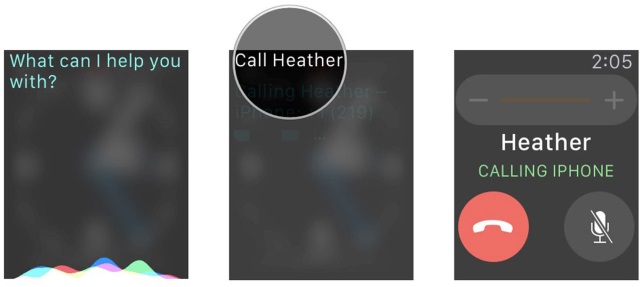
Как совершить телефонный звонок на Apple Watch через приложение Телефон?
Шаг 1. Запустите приложение Phone (Телефон) с главного экрана ваших Apple Watch
Шаг 2. Выберите список, в котором находится необходимый вам контакт
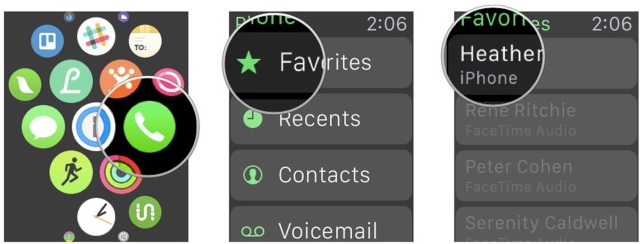
Источник
Совершение телефонных звонков на Apple Watch
Спросите Siri. Произнесите команду, например:
«Набери 555 555 2949»
«Позвони Егорке FaceTime аудио»
Как позвонить по телефону
Откройте приложение «Телефон» 
Коснитесь «Контакты» и прокрутите колесико Digital Crown для пролистывания.
Коснитесь контакта, которому Вы хотите позвоните, затем коснитесь кнопки телефона.
Коснитесь «Аудиовызов FaceTime», чтобы позвонить через FaceTime, или коснитесь номера телефона.
Поворачивайте колесико Digital Crown, чтобы отрегулировать уровень громкости во время вызова.
Совет. Чтобы позвонить человеку, с которым Вы недавно разговаривали, коснитесь «Недавние» и выберите контакт. Чтобы позвонить человеку, номер которого занесен в избранное в приложении «Телефон» на iPhone, коснитесь «Избранное» и выберите контакт.
Ввод номера телефона на Apple Watch
Откройте приложение «Телефон» 
Коснитесь «Клавиши», введите номер, затем коснитесь 
Клавиши также используются для ввода дополнительных цифр во время звонка. Просто коснитесь кнопки 
Совершение звонков по Wi‑Fi
Если Ваш мобильный оператор предлагает звонки по Wi‑Fi, то на Apple Watch Вы можете совершать и принимать звонки по Wi‑Fi вместо сотовой сети — даже когда iPhone, с которым создана пара, не под рукой или отключен. Необходимо только, чтобы Apple Watch находились в радиусе действия сети Wi‑Fi, к которой уже подключался iPhone.
Чтобы узнать, поддерживает ли Ваш оператор звонки по Wi‑Fi, см. статью Совершение вызова с использованием функции «Вызовы по Wi‑Fi», затем включите вызовы по Wi‑Fi на iPhone.
На iPhone откройте «Настройки» > «Телефон», коснитесь «Вызовы по Wi‑Fi» и включите два параметра — «Вызовы по Wi‑Fi, этот iPhone» и «Добавить вызовы по Wi‑Fi, др. устройства».
Откройте приложение «Телефон» 
Выберите нужный контакт, затем коснитесь кнопки 
Выберите номер телефона или адрес FaceTime, на который Вы хотите позвонить.
Примечание. Вы можете совершать экстренные вызовы по Wi‑Fi, но при возможности позвоните со своего iPhone по сотовой сети — тогда информация о Вашем местонахождении будет более точной. Убедитесь в актуальности экстренного адреса: на iPhone откройте «Настройки» > «Телефон» > «Вызовы по Wi‑Fi», затем коснитесь «Обновить экстренный адрес». Если экстренные службы не смогут найти Вас, они отправятся на Ваш экстренный адрес.
Просмотр информации о звонке на Apple Watch
Во время разговора на iPhone Вы можете просматривать информацию о звонке в приложении «Телефон» 
Источник

 . Он станет темным, и устройство отключится от всех сетей, к которым было подключено.
. Он станет темным, и устройство отключится от всех сетей, к которым было подключено.